İçindekiler
Bölümleri birleştirme, bir sabit diskteki iki veya daha fazla ayrı bölümü tek, daha büyük bir bölüme birleştirme işlemidir. Bu, kullanıcıların disk alanlarını birleştirmelerine ve depolama yönetimini optimize etmelerine olanak tanır. Kullanıcılar bölümleri birleştirerek depolama kurulumlarını kolaylaştırabilir, potansiyel olarak hem disk alanı kullanımını hem de genel sistem performansını iyileştirebilir.
Sorununuz ne olursa olsun, bölümleri birleştirmek istiyorsanız, EaseUS'ın bu sayfası Windows kullanıcılarına Windows 11/10/8/7'de iki bölümü birleştirmek için pratik bir yöntem sunuyor.
Birleştirme Bölümlerinin Hazırlanması
Bölüm birleştirme işlemini gerçekleştirmeden önce, %100 başarıyı ve veri güvenliğini sağlamak için gerekli bazı önlemleri almanız gerekmektedir.
- ✅Verilerinizi Yedekleyin: Beklenmeyen sorunlar oluşması durumunda önemli verilerinizin yedeğini almanız şiddetle tavsiye edilir.
- ✅Disk Sağlığını Kontrol Edin: Bölümleri birleştirmeden önce, veri kaybı riskini azaltmak için diskin sağlık durumunu kontrol etmelisiniz. CHKDSK veya üçüncü taraf disk sağlığı test yazılımı gibi yardımcı programları kullanabilirsiniz.
- ✅Bölümleri Birleştirme Araçları: Bölümleri başarılı bir şekilde birleştirmek için Windows'un yerleşik Disk Yönetimi'ne veya güvenilir bir disk bölümü yöneticisine - EaseUS Partition Master Professional'a ihtiyacınız olacak. Birbirlerine bitişik olmasalar bile bölümleri birleştirmenize olanak tanır.
Disk Yönetimi ile İki Bölümü Birleştirin
Windows'un yerleşik yardımcı programı - Disk Yönetimi belirli Birleştirme seçeneğini sunmaz. Ancak bunu bir bölümü silerek ve tahsis edilmemiş alanı diğerine ekleyerek yapabilirsiniz. Ancak bu, silinen bölümdeki her şeyi kaybetmeniz gerektiği anlamına gelir. Bu birimde hiçbir veriniz yoksa, aşağıdaki adımları kontrol edin.
Adım 1. Başlat menüsü simgesine sağ tıklayın ve Disk Yönetimi'ni açın.
Adım 2. Hedef bölümlerin sağındakine sağ tıklayın. (Birbirlerine bitişik olmalılar.)
Adım 3. "Birimi Sil" seçeneğini seçin, ardından tahsis edilmemiş bir alan haline gelecektir.
Adım 4. Sol taraftaki bölüme sağ tıklayın ve "Birimi Genişlet" seçeneğini seçin.
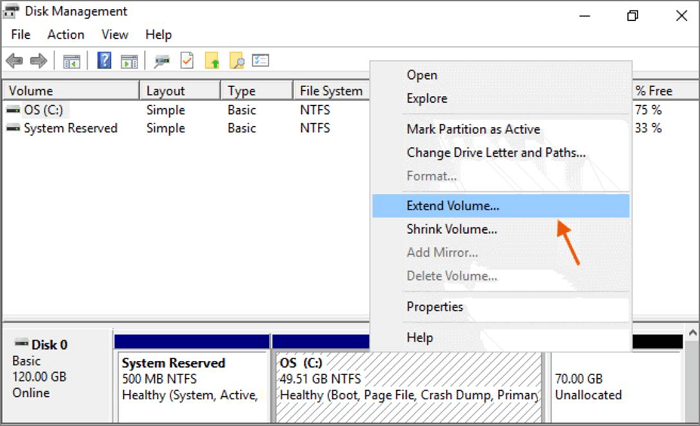
Daha sonra, bu iki bölüm tek bir büyük bölümde birleştirilecektir. Seçeneklerin gri renkte görünmesi sorunuyla karşılaşırsanız, aşağıdaki sayfalar sorun gidermenize yardımcı olabilir.
Veri Kaybı Olmadan Bölümleri Birleştirin (Birbirine Bağlı Olmayan Birimler Desteklenir)
Bölümleri veri kaybı olmadan birleştirmek için güvenilir bir üçüncü taraf aracına ihtiyacınız olacak - EaseUS Partition Master Professional. Birleştirme işlemi sırasında tüm verileri saklamanızı sağlar. Ayrıca, ortadaki birimi silmeden iki bitişik olmayan bölümü birleştirebilirsiniz.
Bu, bölümleri birleştirmenin bir örneğidir, lütfen aşağıdaki adımları izleyin:
Adım 1: Hedef bölümü seçin
Alan eklemek ve tutmak istediğiniz bölüme sağ tıklayın ve "Birleştir" seçeneğini seçin.
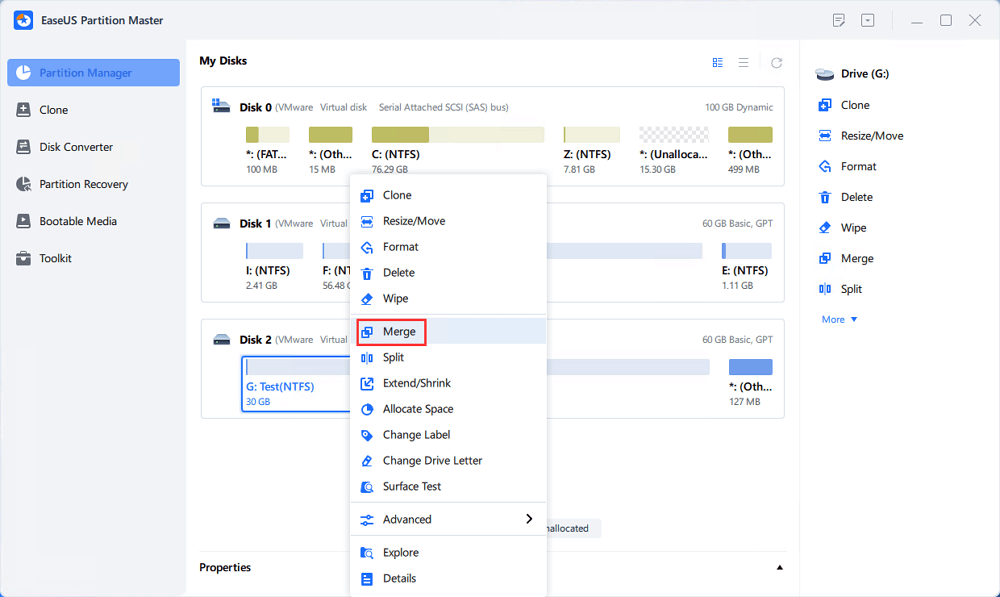
Adım 2: Birleştirilecek bir komşu bölümü seçin
Birleştirmek için daha önce seçili olan bölümün yanındaki bir bölümü seçin.
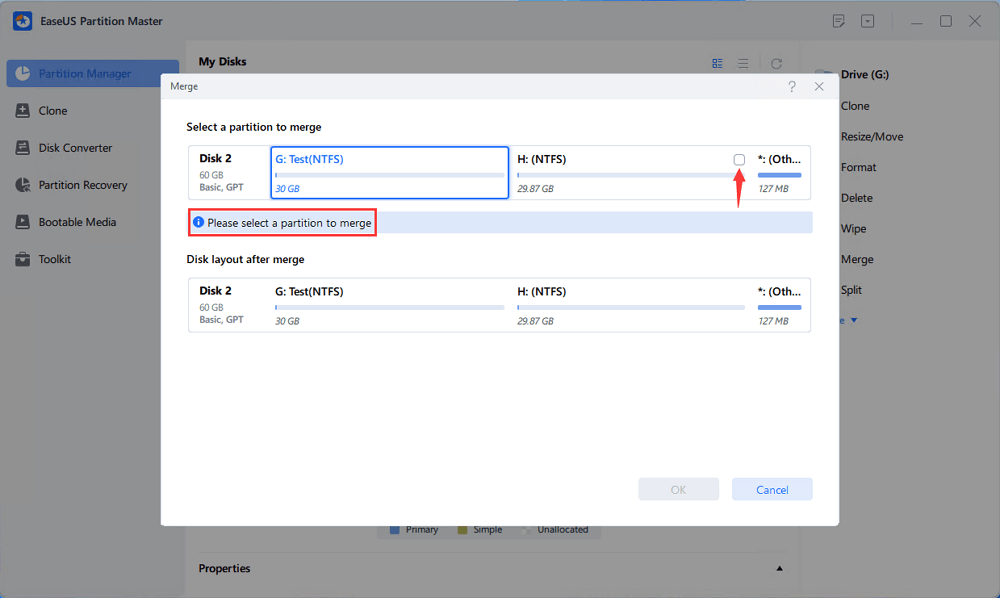
Ve devam etmek için "Tamam"a tıklayın.

Adım 3: Bölümleri birleştirme işlemini yürütün
1. Üst taraftaki "Görevi Yürüt" butonuna tıklayın ve ardından "Uygula" butonuna tıklayın.
2. Program alanı birleştirecek ve ikinci bölümdeki dosyaları birinci bölüme ekleyecektir.

Eğer bu araç bölümleri kolaylıkla birleştirmenize yardımcı olduysa, bunu başkalarıyla paylaşmayı unutmayın.
Bölümleri Bir Bölümde Birleştirmeniz Neden Gereklidir
Bazı kullanıcılar birden fazla bölümün daha iyi veri organizasyonuna yardımcı olduğunu düşünürken diğer yarısı tüm verileri tek bir bölümde tutmayı tercih ediyor. Her birinin kendine göre avantajları var. Bölümleri birleştirmek istemenizin nedenlerinden bazıları şunlardır:
- Gelişmiş Disk Alanı Yönetimi: Parçalanmış boş alanı ortadan kaldırır ve daha esnek depolama kullanımı sağlar.
- Basitleştirilmiş Dosya Düzenlemesi: Dosyaları tek ve daha geniş bir alanda yönetmeyi ve bulmayı kolaylaştırır.
- Olası Performans İyileştirmeleri: Sistemin yönetmesi gereken bölüm sayısını azaltır, bu da performansı ve dosya erişim hızlarını artırabilir.
- Basitleştirilmiş Yedeklemeler: Tüm verileri tek bir bölümde birleştirerek yedekleme sürecini basitleştirir.
- Daha Kolay Sistem Yükseltmeleri: Karmaşıklığı azaltarak gelecekteki yükseltmeleri veya geçişleri daha basit hale getirir.
Ayrıca bakınız:
Çözüm
Birden fazla bölümü birleştirmek, kullanıcıların diskteki boş alanı tam olarak kullanmalarına yardımcı olabilecek bir işlemdir. Bölüm birleştirmeye başlamadan önce, önemli verileri yedeklemek, SSD uyumluluğunu doğrulamak ve yeterli disk kapasitesi sağlamak gibi belirli önlemler almak çok önemlidir. Güvenilir EaseUS Partition Master kullanmak ve adım adım bir kılavuzu takip etmek, sorunsuz ve başarılı bir birleştirme sürecini garantilemeye yardımcı olabilir.
Bölümleri Birleştirme Hakkında SSS
-
QBölümleri birleştirmek doğru mudur?
- Evet, bölümleri birleştirmek genellikle sorun teşkil etmez ve disk alanı yönetimini iyileştirmek ve dosya organizasyonunu basitleştirmek açısından faydalı olabilir.
-
QBölümleri birleştirirsem veri kaybeder miyim?
- EaseUS Partition Master gibi profesyonel disk yöneticisi araçlarını kullanıyorsanız, veri kaybı olmadan bölümleri birleştirme konusunda güçlü bir işlev sunar. Disk Yönetimi, yalnızca hedef birimlerden birini silerek bölümleri birleştirmenize izin verir.
-
Q2 bölüm mü yoksa 1 bölüm mü daha iyidir?
- Tek bir bölüm genellikle daha basit ve yeterlidir. Ancak, işletim sisteminizi sık sık yeniden yüklüyorsanız veya dosyalarınızın sıkı bir şekilde düzenlenmesini tercih ediyorsanız, iki bölüm (biri işletim sistemi/uygulamalar için ve biri de veriler için) faydalı olabilir.
İlgili Makaleler
-
Sabit Sürücünün Önyükleme Yapmaması Nasıl Düzeltilir [En İyi 6 Düzeltme🏅]
![author icon]() Banu/2024/12/15
Banu/2024/12/15
-
Windows'u Yeniden Yüklemeden İşletim Sistemini SSD'ye Aktarma
![author icon]() Ezgi Bıçakcı/2022/09/21
Ezgi Bıçakcı/2022/09/21
-
Windows 10/11'de Harici SSD'den Nasıl Önyükleme Yapılır
![author icon]() Mike/2025/03/13
Mike/2025/03/13
-
Windows 10 için SSD / HDD'yi Kurma ve Sistem / İşletim Sistemi Diskini Değiştirme
![author icon]() Ezgi Bıçakcı/2022/09/21
Ezgi Bıçakcı/2022/09/21